10 consejos y trucos de iOS para darle más vida a tu iPhone
Desde la función App Tracking Transparency hasta la función Live Text, el sistema operativo de Apple se vuelve más completo, seguro y personalizable con cada nueva versión. Para que saques el máximo partido a tu iPhone, hemos creado una guía de usuario de iOS con los principales trucos y consejos publicados por nuestro equipo.
Entre las sugerencias, encontrará opciones de personalización de la interfaz de usuario, trucos y funciones avanzadas agregadas al software de Apple en los últimos años. Recuerde que la última versión es iOS 16, aún en etapa beta pública. Entre las nuevas funciones se encuentran la pantalla de bloqueo personalizable, optimizaciones en las notificaciones, sistemas de entrada de voz, así como nuevas opciones de seguridad.
- Probamos iOS 16:¡estas son nuestras 5 funciones principales!
Encuentre a continuación algunos de los tutoriales de iOS más populares entre los miembros de la comunidad de NextPit.
- Use atajos para crear íconos personalizados y más
- Convierte el teclado de tu iPhone en un trackpad
- Desbloquee accesos directos y otras acciones con la función Back Tap
- Cómo habilitar el modo Picture-in-Picture en YouTube
- Arrastra y suelta fotos y archivos entre aplicaciones
- Cómo transmitir un iPhone en un televisor
- Obtenga lo mejor del modo cinematográfico y los estilos fotográficos
- Configura Apple Pay en tu iPhone
- Controla Apple Music en una PC o Mac desde tu iPhone
- Agregue un temporizador de suspensión para todos los medios y ahorre batería de su teléfono
Use atajos para crear íconos personalizados y más
iOS no es la interfaz de usuario más personalizada en el amplio mundo de los teléfonos inteligentes. Sin embargo, es innegable que se está volviendo cada vez más personalizable, para disgusto de muchos fanáticos.
Si eres del tipo al que le gusta una interfaz de usuario original, la aplicación Accesos directos te permite transformar fácilmente los íconos de las aplicaciones en la pantalla de inicio del iPhone, haciendo combinaciones de colores únicas y mucho más. Por supuesto, puede optar por usar una aplicación de terceros para esto, pero la herramienta de acceso directo ofrece una variedad de opciones en línea con las pautas de diseño exigentes de Apple y, además, puede aprovecharse para la automatización de rutinas en iOS y otros. atajos.
Vea cómo crear íconos personalizados y otros trucos para que la pantalla de inicio de su iPhone sea verdaderamente única.
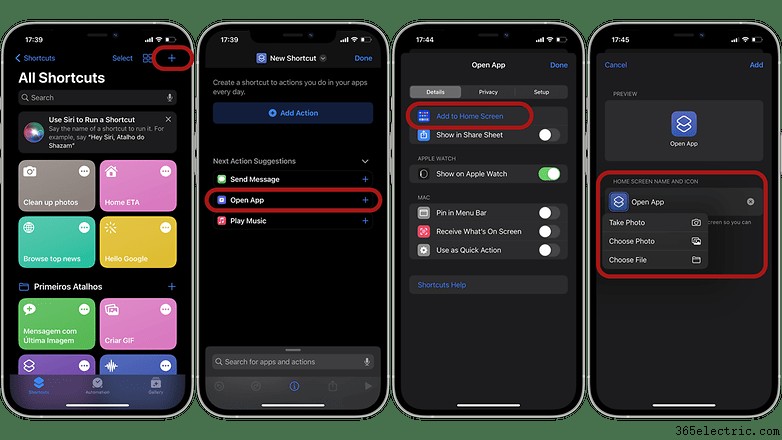
Convierte el teclado de tu iPhone en un trackpad
De todos los consejos de iOS, convertir el teclado de tu iPhone en un panel táctil es, con mucho, el truco más útil y disfruto usándolo casi todos los días. En realidad, es un truco muy simple, uno que la mayoría de los usuarios de iOS no conocen y quizás incluso menos popular que la función para atenuar la luz de la linterna del iPhone.
- Lea también:Cómo escanear texto y documentos en una nota en iOS
Para colocar rápidamente el cursor del teclado estándar de Apple en una posición estratégica, simplemente mantenga presionada la barra espaciadora y espere hasta que desaparezcan las letras. Después de eso, sin quitar el dedo de la pantalla, puede mover el cursor a su gusto y editar el texto "como un profesional".
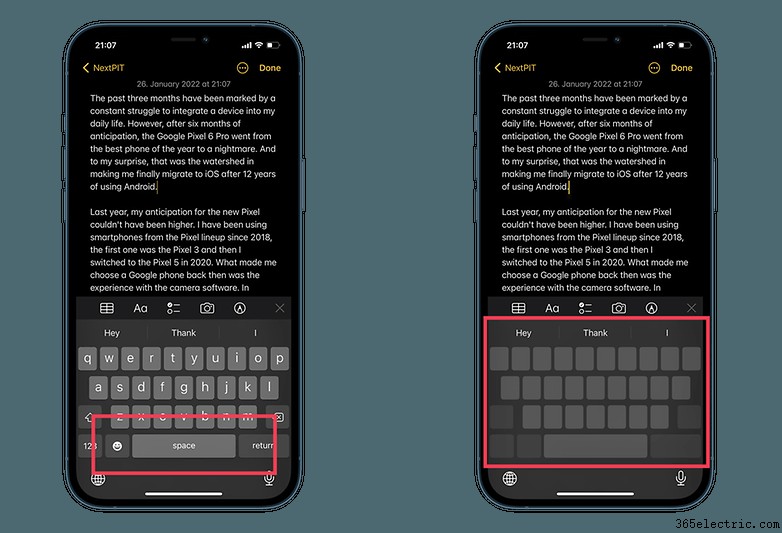
Consulta nuestra guía completa sobre cómo convertir el teclado de tu teléfono en un trackpad.
Desbloquee accesos directos y otras acciones con la función Back Tap
Ok, este consejo es tan antiguo como activar el Modo oscuro en el iPhone, pero la mayoría de las personas aún lo pasan desapercibido. Más allá de simplemente tomar capturas de pantalla, la función Back Tap ofrece una gran cantidad de funciones y opciones de acceso directo con dos o tres toques en la parte posterior del iPhone.
- Relacionado: Cuatro trucos sencillos para ahorrar batería en tu teléfono
Lo sensacional de esta función es que es compatible con modelos a partir del iPhone 8 y, además de ser una importante herramienta de accesibilidad, también funciona como acceso directo a software importante del sistema, como la cámara y, en mi caso, Shazam.
Para habilitar la función Back Tap en su iPhone, siga estos pasos:
- Ir a Configuración> Accesibilidad> Tocar y toca Atrás Toca.
- Toca Doble Toca o triple Toca y elige una acción.
- ¡Listo! Para desencadenar la acción, simplemente toque dos o tres veces en la parte posterior de su iPhone.
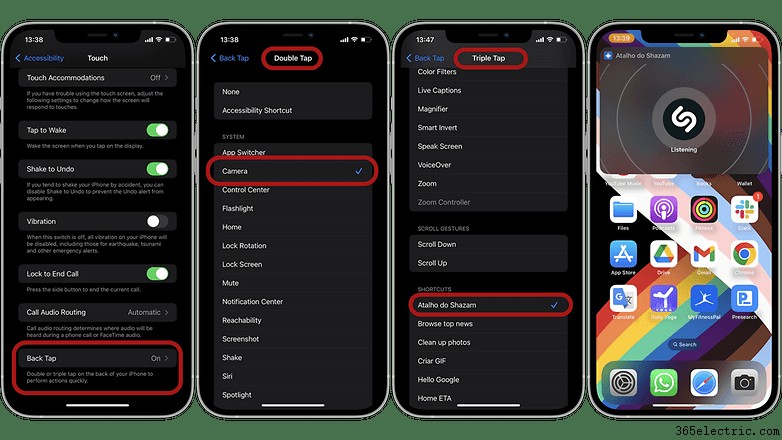
Cómo habilitar el modo Picture-in-Picture en YouTube
Desde iOS 15, Apple ofrece una opción avanzada para usar YouTube en una ventana flotante. La función se conoce como Picture-in-Picture (PiP) y permite minimizar los videos de YouTube en la pantalla del iPhone. Sin embargo, para habilitar el modo Picture-in-Picture de YouTube en el iPhone, se requiere una suscripción Premium a la aplicación de transmisión de Google.
[Entrevista confesional:"¡Sí, me suscribo a YouTube Premium y no me avergüenzo!"]
Si eres como yo, también eres suscriptor de YouTube Premium. Primero, debe registrarse como usuario de prueba, luego la función estará disponible automáticamente en su iPhone. Por otro lado, si desea permanecer libre de YouTube, nuestro consejo es que descargue la aplicación PiPifier directamente desde la App Store.
Te mostramos el paso a paso completo en este tutorial sobre cómo habilitar el modo Picture-in-Picture en YouTube.
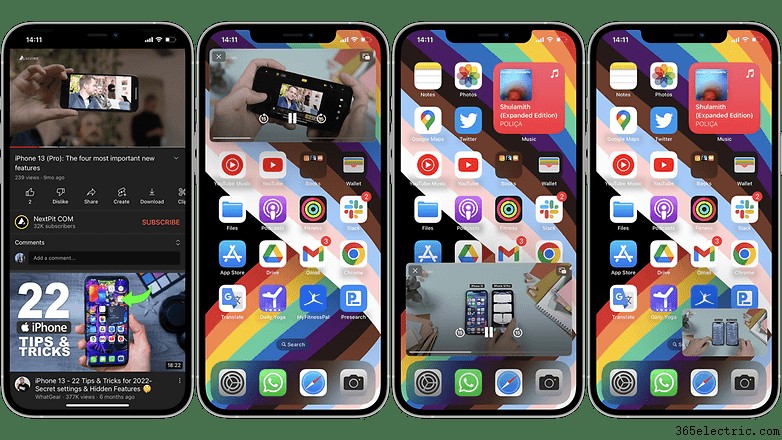
Arrastra y suelta textos, fotos y archivos entre aplicaciones
Es posible que el control universal de Apple aún no haya llegado al iPhone, pero eso no significa que no pueda arrastrar y soltar textos, archivos y fotos entre aplicaciones en el sistema. Esta no es una función de iOS muy popular, pero sin duda es una gran función multitarea. Vea lo simple que es mover texto de la aplicación de notas al cuerpo del correo electrónico.
Sin embargo, la característica más interesante de esta función llegó solo con iOS 16 y la opción "levantar sujeto del fondo". Usando arrastrar y soltar podemos aislar un objeto específico en una imagen, eliminando el fondo, por ejemplo, o incluso pasajes de texto.
- Lea también:Cómo instalar iOS 16 en su iPhone ahora
Entre las aplicaciones que te permiten eliminar el fondo de las imágenes se encuentran Fotos, Vista Rápida y Safari. Por ahora, podemos usar la función solo en iPhones que ejecutan la versión beta de iOS 16, pero la función pronto estará disponible para todos los iPhones compatibles con el nuevo sistema operativo de Apple.
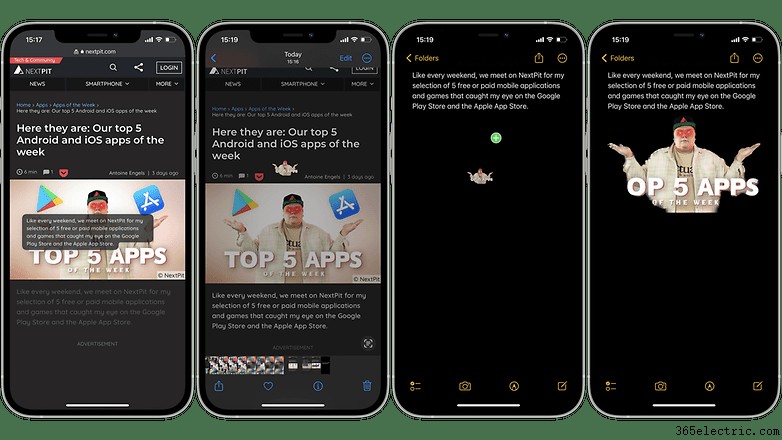
Cómo transmitir un iPhone en un televisor
La transmisión del contenido de la pantalla del iPhone en el televisor es posible a través de la función AirPlay. Similar a Miracast, esta función le permite reflejar la pantalla de su iPhone en televisores compatibles o conectado al dispositivo de transmisión de Apple TV. Para ello, deberás acceder al panel de control del iPhone y activar el acceso directo a AirPlay y seguir estos pasos:
- Abrir Centro de control .
- Toque Duplicación de pantalla icono.
- Seleccione su Apple TV, Smart TV compatible con AirPlay 2 o Mac de la lista. (Si aparece un código de acceso de AirPlay en la pantalla de su televisor o Mac, ingrese el código de acceso en su iOS).
- Para dejar de duplicar su dispositivo iOS, abra Centro de control , toca Duplicación de pantalla y, a continuación, toca Dejar de duplicar.
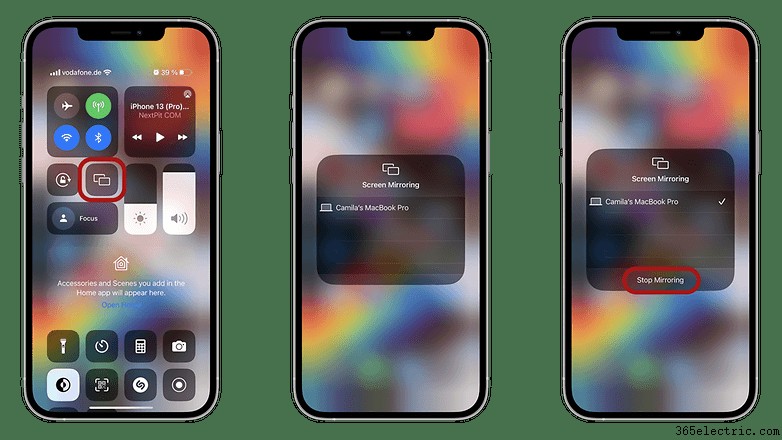
Una nota importante aquí:la lista de televisores compatibles con AirPlay 2 aún es pequeña, incluidos los modelos lanzados a partir de 2018 por los fabricantes LG, Samsung, Sony, TCL y Vizio. La lista actualizada se puede consultar en el sitio web de Apple y también incluye algunos dispositivos con sistemas Amazon Fire TV y Roku.
Vale la pena recordar que, tanto en el caso de AirPlay como de Miracast, algunas aplicaciones pueden impedir la transmisión de contenido al televisor, ya sea por razones técnicas o por requisitos de certificación. Para obtener más información sobre el tema, consulte este tutorial sobre cómo conectar su iPhone a su televisor.
Obtenga lo mejor del modo cinematográfico y los estilos fotográficos
Por último, pero no menos importante, a partir de la serie iPhone 13, Apple ahora ofrece Modo cinematográfico y Estilos fotográficos. Como ambas funciones dependen del hardware, solo los propietarios de los modelos de la serie iPhone 13 ahora podrán aprovechar al máximo estas funciones.
En nuestro artículo especial sobre consejos para usar el modo cinemático, le mostramos cómo funciona la función de video y las diferentes formas de editar imágenes durante y después de la grabación. Si tiene un dispositivo compatible, puede aprender a capturar video con un fondo borroso y comprender cómo puede cambiar automáticamente el objeto o la persona en primer plano en una toma.
Cuando se trata de estilos fotográficos, la cámara del teléfono inteligente de última generación de Apple le permite aplicar los mismos cambios de tono, temperatura y saturación que los filtros tradicionales, pero aprovecha el hardware del iPhone para brindar un resultado diferente en comparación con los métodos existentes. Aquí se explica cómo optimizar el uso de Estilos fotográficos en el iPhone.
 |  |  |  |  |
Cómo configurar Apple Pay
Si posee un iPhone o Apple Watch, configurar Apple Pay lo ayudará a profundizar el potencial de sus dispositivos. La plataforma de pago sin contacto de Apple funciona junto con Apple Wallet y ofrece un montón de opciones. Desde la integración de tarjetas de pago hasta el almacenamiento de tarjetas de identificación, Apple Wallet puede ser extremadamente conveniente.
Con su tarjeta de crédito o débito configurada, puede realizar compras fácilmente usando solo su iPhone para pagar en las tiendas con Apple Pay. Entonces, ya sea que haya comprado un nuevo iPhone o esté configurando una nueva tarjeta de débito o crédito en la aplicación Wallet, es fácil configurar Apple Pay desde su iPhone y tener la ventaja de realizar transacciones usando solo su teléfono. Siga nuestro tutorial en caliente para configurar Apple Pay.
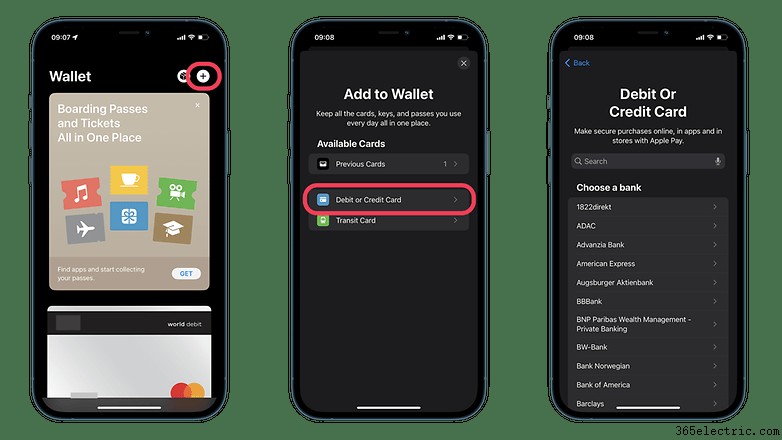
Controla Apple Music de forma remota desde tu iPhone
Apple tiene una excelente integración entre sus productos, y aunque el iPhone no se encuentra entre los dispositivos que usan la función de control universal, con la ayuda de una aplicación desarrollada por Apple, puede controlar su Apple Music en su PC o Mac desde su iPhone:e incluso desde tu iPad. ¡Este es un gran consejo para aquellos que quieren cambiar de lista de reproducción o de álbum desde el sofá sin tener que levantarse!
Con la aplicación iTunes Remote, puede controlar fácilmente Apple Music de forma remota con su iPhone. La aplicación está disponible de forma gratuita en Apple Store y te ofrece muchas más posibilidades. Aquí está cómo controlar Apple Music en la PC o Mac desde tu iPhone.
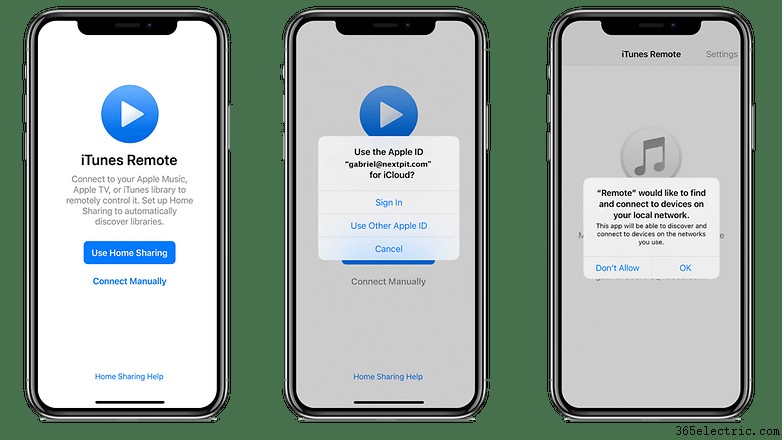
Agregue un temporizador de suspensión para todos los medios
Si estás usando un iPhone o un iPad, puedes ver tu serie favorita en Netflix o Apple TV+ sin preocuparte de que se agote la batería del dispositivo porque te quedas dormido en medio de un episodio. Eso es porque Apple ofrece un temporizador de suspensión para cada reproducción de medios. Y la mejor parte es que puede usarlo para todas las aplicaciones que reproducen contenido multimedia en su dispositivo Apple; también se puede configurar para que los niños vean el tiempo en iPads, por ejemplo.
Para usar la función, todo lo que tiene que hacer es ir a la aplicación Reloj. Obtenga más información en nuestro completo tutorial sobre cómo agregar un temporizador de suspensión para todos los medios en iOS .
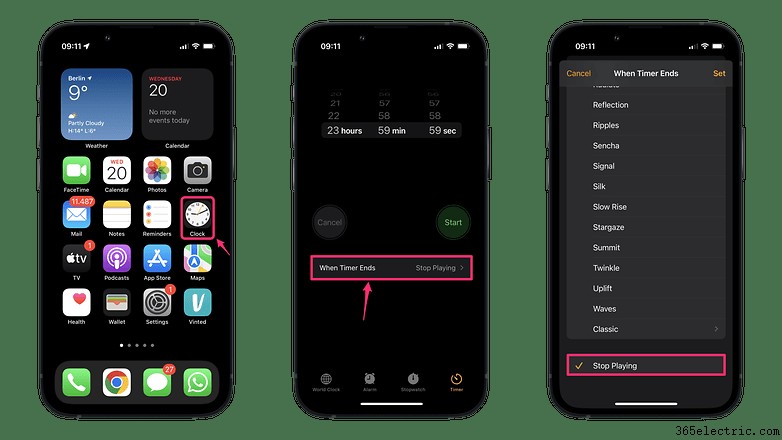
Bueno, estas son algunas de las mejores funciones de iOS y consejos de uso para usuarios de iPhone por ahora. ¿Qué opinas de las características compartidas aquí? ¿Cuál es tu consejo para obtener lo mejor de tu iPhone? ¿Qué característica le gustaría ver en esta guía de uso de iOS? Comparta sus pensamientos en los comentarios a continuación.
Artículo actualizado el 15 de julio de 2022.
- ·Samsung BlackJack II Consejos y trucos
- ·Más consejos y trucos para tu Galaxy Note 2
- ·Consejos y trucos de HTC One (M8):9 para mantener el rendimiento óptimo de su teléfono
- ·Consejos y trucos para el Moto E (2015):10 formas de sacar más partido a tu teléfono
- ·Consejos y trucos sobre la batería del Galaxy Note 3 para aumentar la carga
- ·Consejos y trucos sobre la batería del Nexus 5:la mejor guía para prolongar la duración de la batería
- ·Consejos y trucos para el LG G4:la guía definitiva
- ·Consejos y trucos de Nexus 5 para que tu teléfono sea increíble
- Consejos y trucos de Honra a Holly:7 formas de mantener a Holly alerta
- Consejos y trucos del Huawei Mate 8:tu mejor compañero
- Consejos y trucos para Xiaomi Mi 5 y Mi 5 Pro
- Consejos y trucos de Huawei P8:nuevas formas de mejorar tu P8
- Consejos y trucos de Android 4.4 KitKat
- Cinco trucos y consejos para aprovechar al máximo Samsung Gear VR
